Come ottenere le notifiche di Facebook su PC desktop/Mac?
Pubblicato: 2022-02-13Puoi ricevere le notifiche di Facebook su PC desktop o Mac seguendo i semplici passaggi seguenti. In qualsiasi momento puoi disabilitarli. Le notifiche svolgono un ruolo chiave in questa rapida generazione e vita.
A volte non puoi partecipare alla maggior parte delle attività nel tuo programma fitto di appuntamenti. Quindi qui le notifiche ci aiutano a prestare attenzione immediata all'attività/lavoro in base alla notifica ricevuta. In questa guida imparerai come abilitare o disabilitare le notifiche desktop di Facebook.
Sommario
A cosa servono le notifiche desktop di Facebook?
È importante che tutti rendano la nostra base quotidiana più veloce e competente e la variante temporale è molto importante per trascorrere periodi di tempo per ciascuna categoria. Quindi le notifiche giocano un ruolo chiave qui come quando riceviamo la notifica per l'e-mail ricevuta, quindi in base alla sua importanza e all'oggetto puoi andare a controllare e prestare la tua attenzione immediata. Se le notifiche ti fanno sentire che non è importante e puoi disabilitarle per il tempo che desideri.
Come ottenere le notifiche di Facebook su Windows?
Videotutorial
Abbiamo fornito questo articolo sotto forma di tutorial video per comodità del nostro lettore. Se sei interessato alla lettura, puoi saltare il video e iniziare a leggere.
1. Utilizzo di Chrome
Di seguito sono riportati i semplici passaggi per abilitare le notifiche desktop di Facebook:
1. Avvia Google Chrome. Fare clic sul pulsante a tre punti nell'angolo in alto a destra.
2. Fare clic su "Impostazioni".
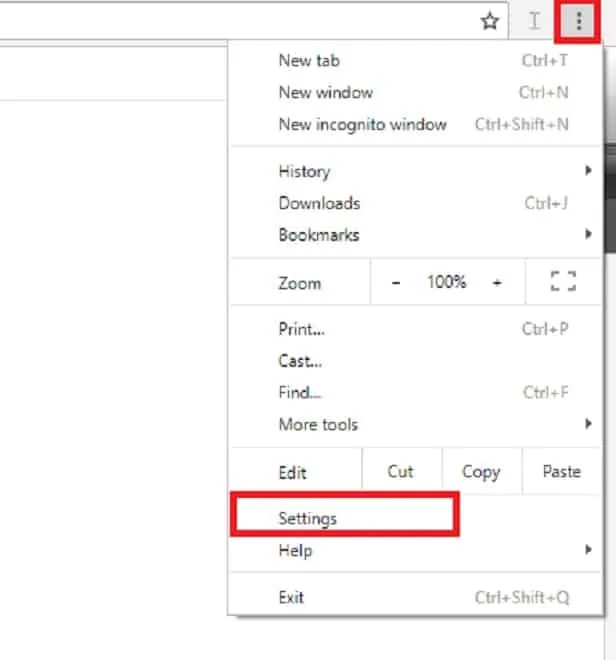
3). Verrà visualizzata la pagina delle impostazioni di Chrome e fare clic su Mostra impostazioni avanzate.
4). Seleziona "Impostazioni contenuti" nella categoria Privacy.
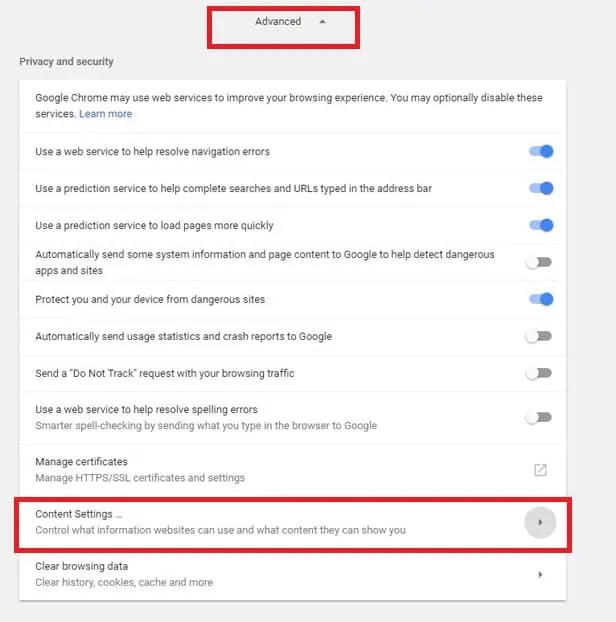
5). Nella pagina delle impostazioni del contenuto, fai clic sul pulsante "Gestisci eccezioni".
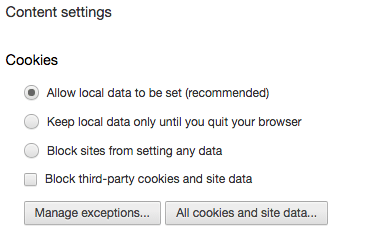
6). Si aprirà la finestra delle eccezioni relative ai cookie e ai dati del sito.
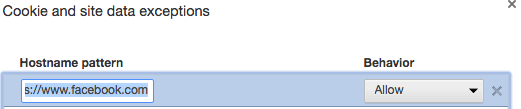
7). Ora seleziona 'https://www.facebook.com' per cui abilitare/disabilitare la ricezione delle notifiche.

8). È possibile selezionare qualsiasi sito Web specifico e scegliere un'opzione per abilitare/disabilitare le notifiche.
9). Se scegliamo l'opzione Consenti dalle opzioni a discesa, le notifiche ti arriveranno.
10). Se scegliamo l'opzione Blocca dalle opzioni a discesa, le notifiche verranno bloccate.
11). Se viene selezionata l'opzione "Cancella all'uscita", tutte le impostazioni dopo l'uscita dal sito Web verranno cancellate.
- Correlati: come ricevere le notifiche di Gmail sul desktop
- Guida per attivare/disattivare gli avvisi sms di Facebook
2. Utilizzo di Mozilla Firefox:
1. Avvia Firefox. Fai clic su un'icona a tre righe o un hamburger nell'angolo in alto a destra e tocca il pulsante "Opzioni".

2. Fare clic su "Contenuto".

3. Per abilitare le notifiche, rimuovere il segno di spunta nella casella "Non disturbare". Pertanto, verranno visualizzate le notifiche dei siti Web a cui è stata concessa l'autorizzazione.
Leggi anche: 3 modi per trovare ed eliminare file duplicati su Windows
3. Come abilitare le notifiche di Facebook su Opera:
1. Avvia il browser Opera e fai clic su Menu>Impostazioni.

2. Fare clic su "Siti Web" e scorrere fino alla sezione "Notifiche".

3. Per abilitare le notifiche di un determinato sito Web (Facebook), fare clic su "Gestisci eccezioni". Un pop-up mostra un elenco di siti Web in cui è possibile modificare lo stato/comportamento come "Consenti".
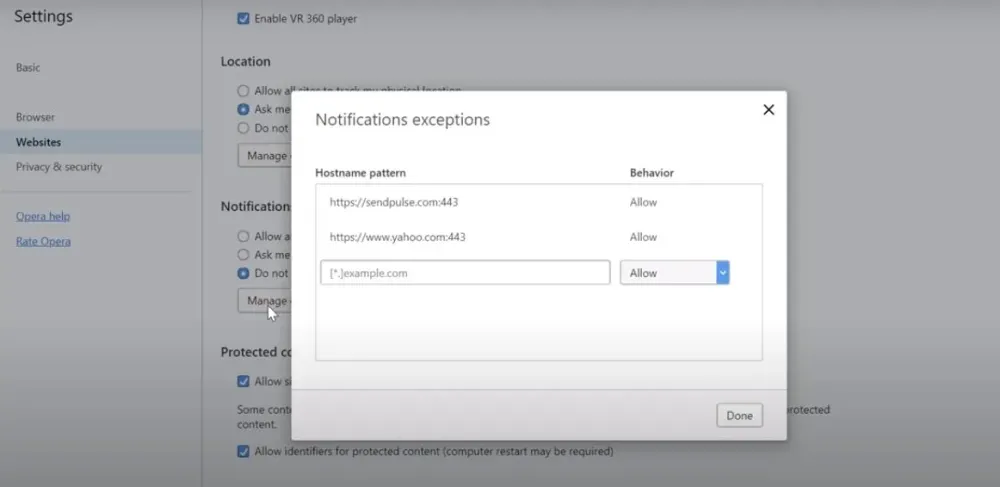
Come controllare le notifiche da Facebook
Puoi controllare le notifiche del desktop da Facebook stesso.
- Apri Facebook. Accedi con le tue credenziali.
- Fare clic sul simbolo della freccia giù nella barra dei menu in alto a destra. Seleziona Impostazioni .
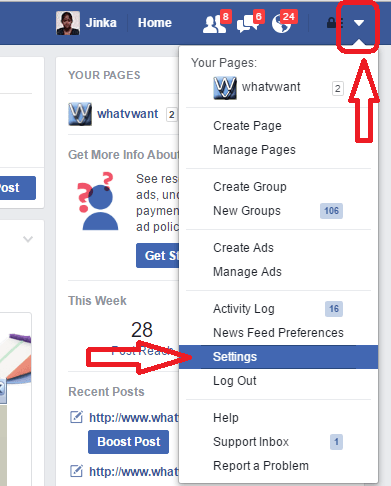
Fare clic su Notifiche nel menu a sinistra. Fare clic su Desktop e dispositivi mobili .
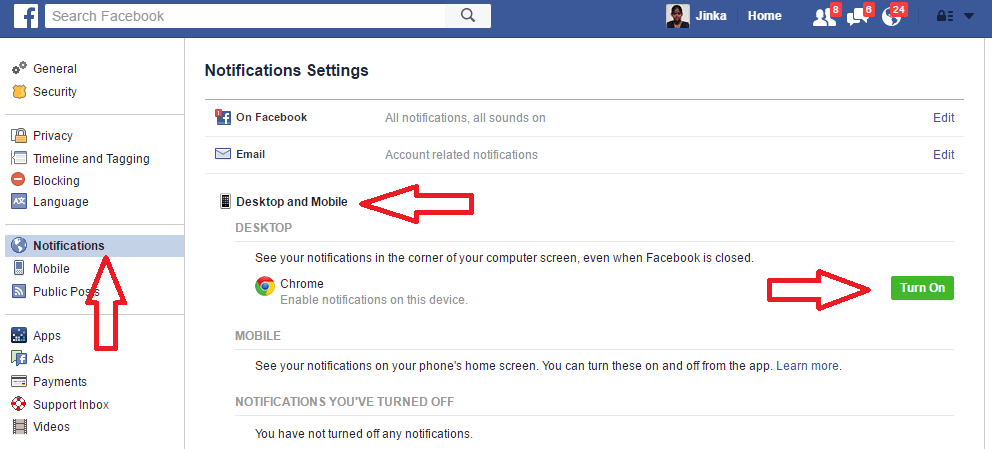
Qui puoi attivare o disattivare le notifiche del desktop facendo clic sul pulsante.
Come ricevere le notifiche desktop di Facebook su Mac
A meno che non ci sia un'applicazione ufficiale di Facebook o almeno Messenger per macOS, è un'ottima alternativa per ricevere notifiche da Facebook su Mac.
1. Attiva le notifiche di Facebook in Google Chrome:
Google Chrome è forse uno dei browser Internet più utilizzati su PC e Mac.
Questo browser Internet Chrome ti aiuterà a fornire il suo supporto per ricevere o ricevere notifiche su macOS.
Di seguito sono riportati i semplici passaggi per ricevere le notifiche:
- Innanzitutto, apri il browser Google Chrome.
- Apri Facebook (facebook.com), autenticati con il tuo utente e password.
- Apri "Preferenze di Sistema" e quindi seleziona l'opzione "Notifiche e-mail".
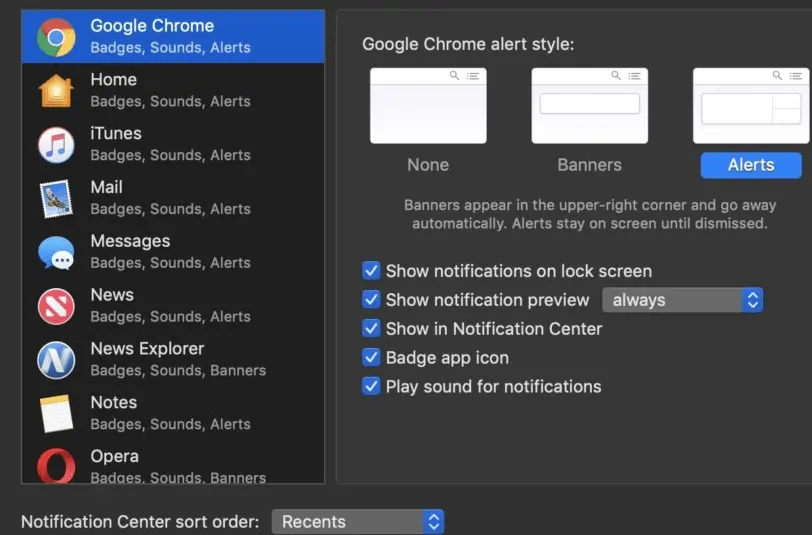
- Ora devi scegliere di attivare le notifiche per Google Chrome.
- Una volta completati tutti questi passaggi, riceverai ora le notifiche di Facebook.
- Google Chrome li consegnerà anche al Centro Notifiche in modo che tu possa ricevere le notifiche di Facebook.
- Di seguito viene mostrato un esempio di messaggio di notifica di Facebook.

Riceverai queste notifiche finché il tuo browser Google Chrome è aperto nel tuo sistema.

Nota: puoi semplicemente notare questo, tuttavia, non è così necessario mantenere Facebook.com aperto nel tuo browser per ricevere le notifiche.
2. Attiva le notifiche di Facebook in Facebook stesso utilizzando Google Chrome o Firefox
Di seguito sono riportati i semplici passaggi per ricevere o ricevere notifiche:
- Innanzitutto, puoi installare l'ultima versione di Google Chrome o Mozilla Firefox, supponiamo di non avere già quei browser con te.
- Apri uno qualsiasi dei browser e accedi a Facebook autenticandoti con il tuo nome utente e password.
- Fai clic sull'opzione "Account" (cerchio all'interno del simbolo della freccia in basso) nell'angolo in alto a destra di Facebook.
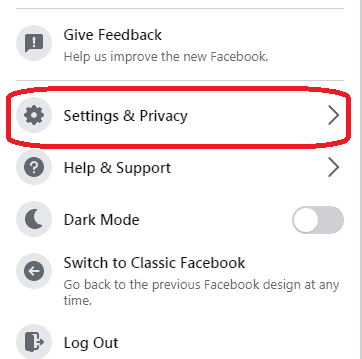
- Seleziona l'opzione "Impostazioni e privacy" dall'elenco.
- Dovresti scegliere l'opzione "Impostazioni" dall'elenco.
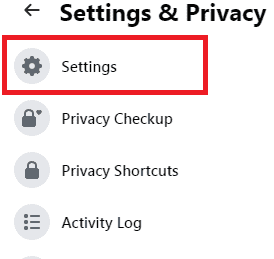
- Fai clic su "Notifiche" presente nel menu della barra laterale di sinistra.
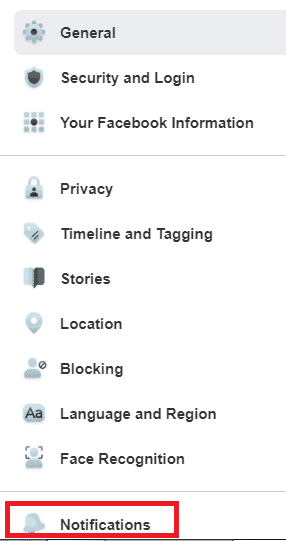
- Scorri verso il basso e fai clic su "Browser" in Impostazioni notifiche che è il simbolo della freccia giù.
- Puoi vedere il testo "quali notifiche ricevi" sotto la voce Impostazioni notifiche, che indica chiaramente il tipo di notifiche.
- Nella parte inferiore di Notifiche push, puoi vedere l'opzione "Notifiche push di Chrome".
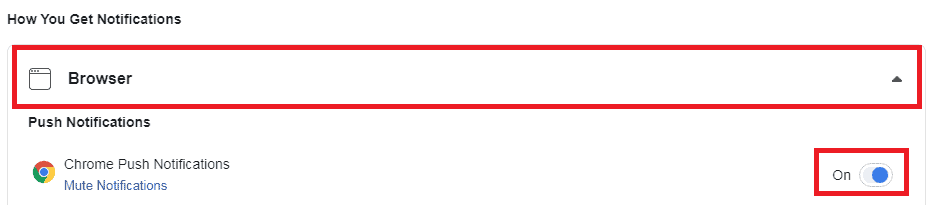
- Oltre alle "Notifiche push di Chrome", puoi attivare o disattivare il pulsante per attivarlo o disattivarlo.
- Puoi attivare "Attivo" per ricevere le notifiche di Facebook.
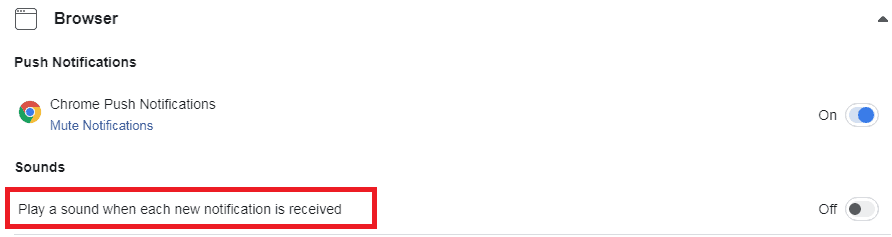
- Puoi anche visualizzare l'opzione "Riproduci un suono alla ricezione di ogni nuova notifica". dove puoi attivare o disattivare come desideri.
Come disabilitare le notifiche di Facebook:
1. Come disabilitare le notifiche di Facebook su Google Chrome:
Per impostazione predefinita, Chrome ti avvisa ogni volta che un'app, un sito web o un'estensione desidera inviare notifiche. Se noti avvisi che vengono visualizzati ogni volta che ricevi una notifica di Facebook, questa funzione è "ON". Tuttavia, puoi disattivarlo in qualsiasi momento.

Questa sezione ti spiegherà come disabilitare le notifiche di Facebook su Google Chrome.
Tempo totale: 5 minuti
1. Avvia Google Chrome
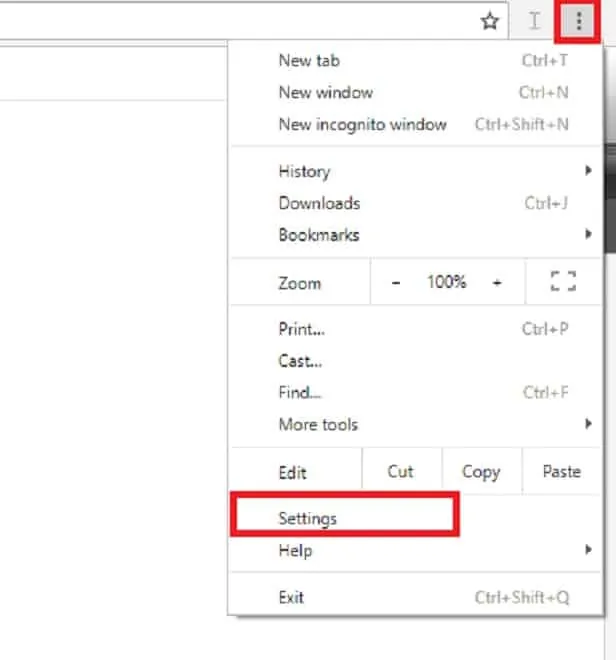
Innanzitutto, avvia Google Chrome. Fare clic sul pulsante "tre punti" nell'angolo in alto a destra e fare clic su "Impostazioni".
2. Cerca le impostazioni di privacy e sicurezza
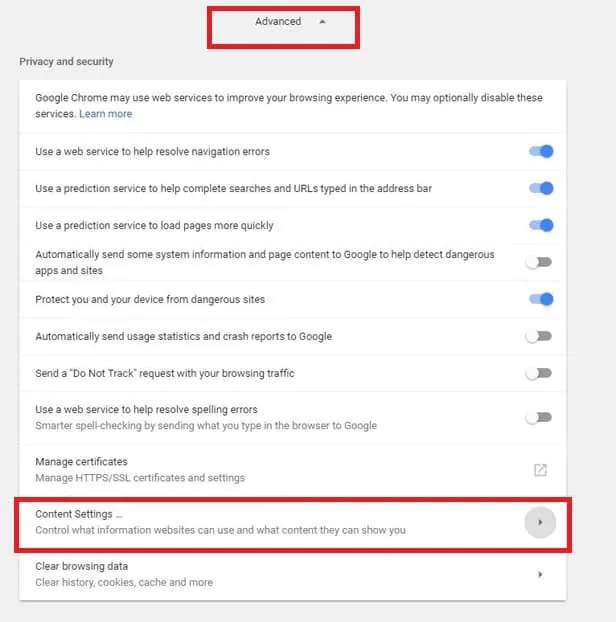
Ora vai su "Privacy e sicurezza" e fai clic su "Impostazioni contenuto o Impostazioni sito".
3. Vai alla sezione Notifiche
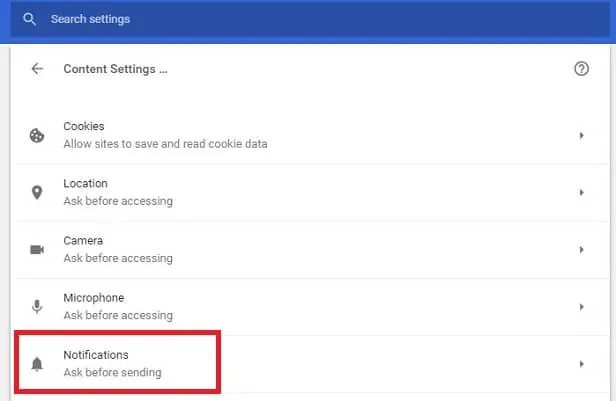
Nelle Impostazioni del contenuto, fai clic su "Notifiche".
4. Impostazioni di notifica
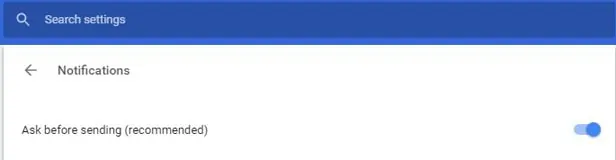
Qui vedi l'opzione "Chiedi prima di inviare" o "I siti possono chiedere di inviare notifiche". Questo interruttore è "ON" per impostazione predefinita e ti chiederà se desideri ricevere notifiche da qualsiasi sito.
5. Disabilita le notifiche di Facebook

Le persone che vogliono disabilitare solo le notifiche di Facebook, cercano facebook.com e, nella sezione dei permessi, fanno clic su "Blocca".
Puoi utilizzare la stessa procedura per disabilitare le notifiche da qualsiasi sito desideri e lasciare solo quelli che sono più importanti per te.
Leggi anche: Recupera i file cancellati dal turno in Windows: istruzioni facili per recuperare i tuoi dati
2.Come disattivare le notifiche di Facebook su Mozilla Firefox:
1. Avvia Mozilla Firefox. Fai clic sull'icona a tre righe o ad hamburger nell'angolo in alto a destra e tocca il pulsante "Opzioni".

2. Fare clic su "Contenuto" e per disabilitare le notifiche, fare clic su "Non disturbare" nella sezione Notifiche. Pertanto, non verranno visualizzate notifiche.

3. Per disabilitare le notifiche di un determinato sito Web (Facebook), fare clic su "Scegli" e verranno visualizzati tutti i siti Web autorizzati a mostrare le notifiche. Qui, devi vedere per facebook.com e nella barra di stato, puoi cambiare l'opzione in "Blocca".
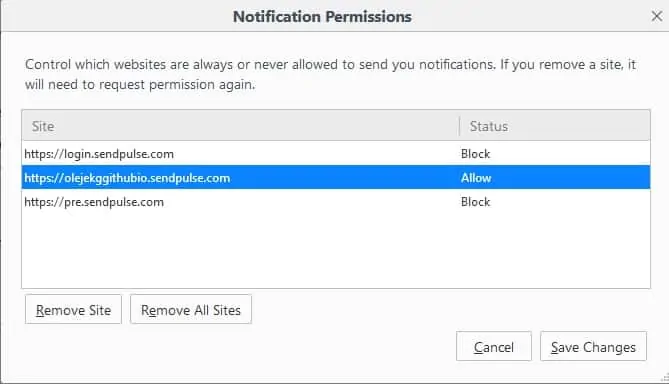
3. Come disabilitare le notifiche di Facebook su Opera:
1. Avvia il browser Opera e fai clic su Menu>Impostazioni.

2. Fare clic su "Siti Web" e scorrere fino alla sezione "Notifiche".
3. Per disabilitare le notifiche, fai clic su "Non consentire a nessun sito di mostrare le notifiche desktop".

- Potrebbe piacerti anche: semplice trucco per disattivare la chat di Facebook
- Suggerimento rapido per disabilitare le notifiche e-mail di Facebook
- Come comprimere file video per Facebook
Spero che tu capisca come ottenere le notifiche di Facebook sul desktop . Se ti piace, aiutaci condividendolo con i tuoi amici. Se vuoi altri suggerimenti, segui WhatVwant su Facebook e Twitter.
Ricevi le notifiche di Facebook sul desktop – Domande frequenti
Facebook fa pagare per le notifiche SMS?
Facebook non addebita alcun costo per l'utilizzo dei messaggi di Facebook. Tuttavia, si applicano ancora le tariffe standard del tuo gestore di telefonia mobile per l'invio e la ricezione di messaggi di testo (SMS).
Le notifiche di Facebook utilizzano i dati?
Non solo un enorme consumo di batteria, l'attivazione delle notifiche push per le app di posta elettronica e di social media può anche consumare i tuoi dati. Quindi, a meno che tu non abbia davvero bisogno di essere avvisato immediatamente, disattivali nelle impostazioni dell'app.
Che cos'è una notifica silenziosa?
Questa, in poche parole, è una notifica silenziosa, una notifica che viene visualizzata senza alcun avviso acustico o visivo per farti sapere che è lì. Come mai? Perché non è così importante. Sono informazioni passive; qualcosa che puoi controllare in qualsiasi momento. Non è necessariamente sensibile al tempo, né richiede alcuna interazione.
Come faccio a vedere le notifiche eliminate?
Nel menu di scelta rapida Impostazioni visualizzato, scorri verso il basso e tocca Registro notifiche. Nella schermata iniziale verrà visualizzato un collegamento al registro delle notifiche. Basta toccarlo e avrai accesso alla cronologia delle notifiche e sarai in grado di recuperare quelle notifiche perse.
